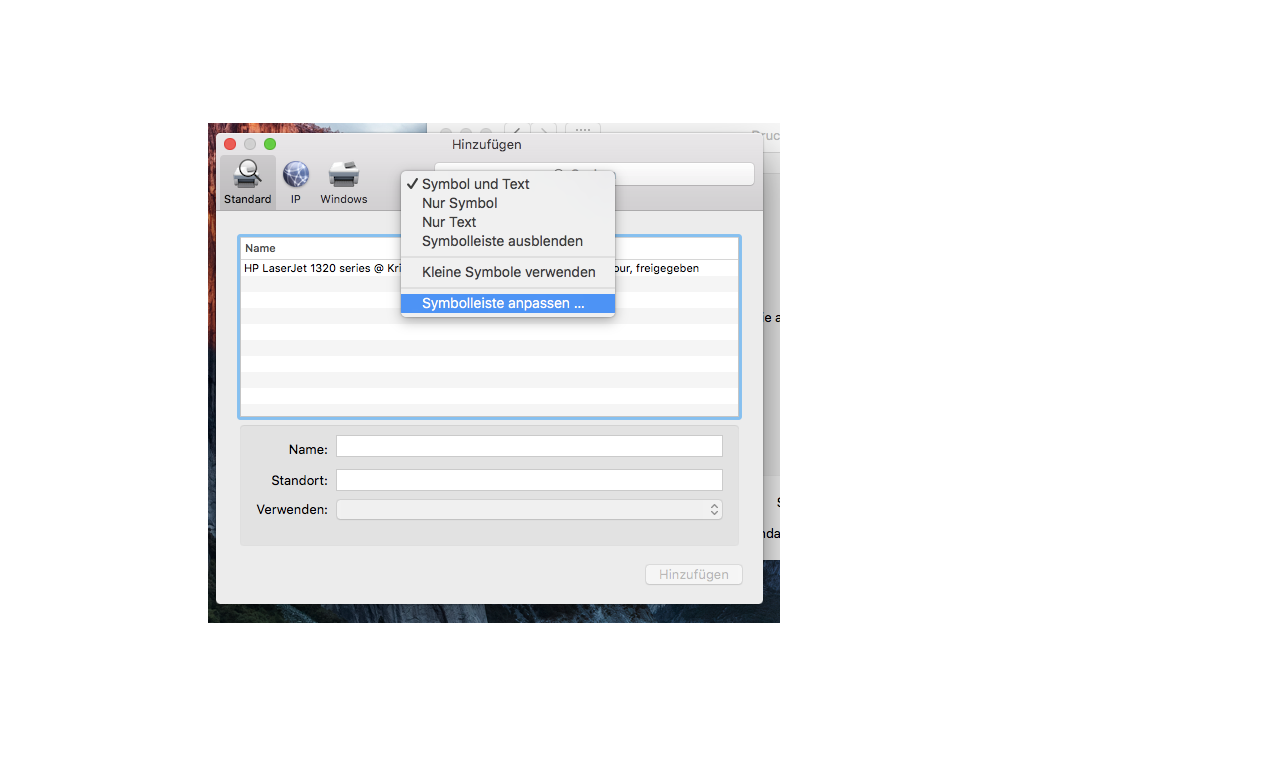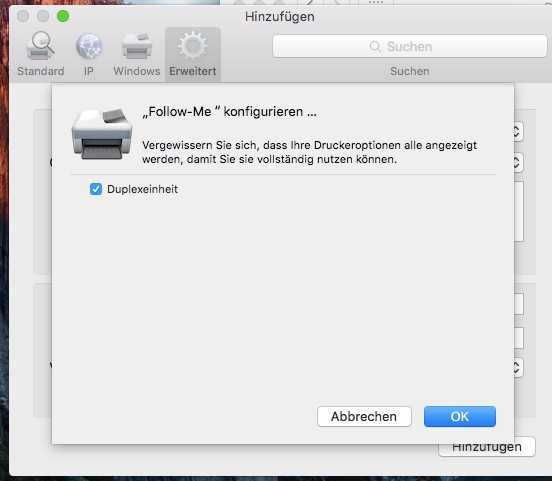Dies ist eine alte Version des Dokuments!
Drucken vom eigenen Mac (OSX)
Zu Beginn muss der Papercut Client für MacOSX installiert werden.
Download-Link
1. Systemeinstellungen starten. „Drucker & Scanner“ öffnen.
2. Neuen Drucker hinzufügen über das „+“ Icon
3. Im folgenden Menü muss (einmalig) die Menüleiste angepasst werden: Dazu Rechtsklick auf den Balken am oberen Rand des Fensters. „Symbolleiste anpassen“ auswählen.
Nun kann ein Symbol für die erweiterten Optionen in die Symbolleiste gezogen werden. Anschließend „Fertig“ klicken
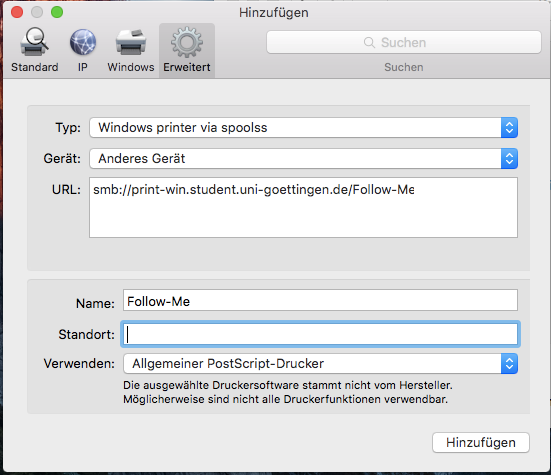
4. Nach einem Klick auf „Erweitert“ bitte folgende Einstellungen vornehmen: Windows Printer via spoolss
URL: smb://print-win.student.uni-goettingen.de/Follow-Me
Verwenden: „Allgemeiner PostScript-Drucker
Dann „Hinzufügen“ klicken.
5. Die Konica-Geräte sind duplex-fähig (zweiseitig drucken), insofern sollten Sie im nächsten Menü „Duplexeinheit“ anhaken.
6. Wenn Sie nun das erste Mal ein Dokument drucken wollen, werden Sie nach Account und Passwort gefragt. Tragen Sie bitte Ihren Account in der Form ug-student\account und Ihr Passwort ein. Sichern Sie die Daten im Schlüsselbund (Häkchen setzen)